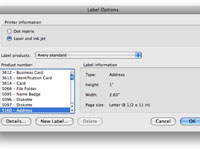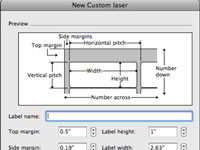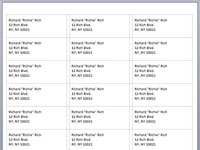Du behöver inte noggrant adressera dussintals julkort eller festinbjudningar tack vare Word 2008 för Macs etikettframställningsfunktioner. Word låter dig till och med använda hundratals olika etiketter från Avery och flera andra tillverkare.

1 Öppna ett nytt tomt dokument och välj sedan Verktyg→ Etiketter för att öppna dialogrutan Etiketter.
Du kan öppna ett nytt tomt dokument genom att välja Arkiv→ Nytt tomt dokument eller trycka på Kommando+N.
2Skriv in namnet och adressen i adressfältet.
Om du använder Microsoft Entourage och har angett adressen till den person som du vill skriva ut denna adressetikett för, klicka på det lilla Rolodex-kortet bredvid adressfältet, välj personens namn i dialogrutan Office Address Book som visas och klicka sedan på Infoga knapp.
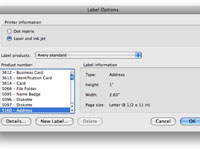
3Klicka på knappen Alternativ och välj den typ av etikett du vill skriva ut i dialogrutan Etikettalternativ som visas.
Även om dialogrutan Etiketter endast erbjuder ett fält för innehållet i dina etiketter (som heter Adress), kan du skapa många andra typer av etiketter genom dialogrutan Etikettalternativ. (Klicka på popupmenyn Etikettprodukter för att se fler tillverkare.) Du kan också skapa diskett, namnskylt, filmapp, ID-kort och många andra typer av etiketter med ett enda klick. Men oavsett vilken typ av etikett du gör, skriver du fortfarande informationen i ett fält som heter Adress i dialogrutan Etiketter.
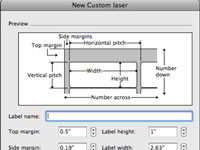
4Klicka på OK när du hittar märket och etikettstilen du behöver.
Om du inte hittar märket och etikettstilen du vill ha i dialogrutan Etikettalternativ klickar du på knappen Ny etikett för att öppna dialogrutan Ny anpassad etikett.
5I dialogrutan Ny anpassad etikett/laser, namnge din nya etikett, fyll i alla fält för att ställa in den och klicka sedan på OK för att spara den.
Du återgår till dialogrutan Etikettalternativ.
6 Klicka på OK för att stänga dialogrutan Etikettalternativ. I avsnittet Antal etiketter i dialogrutan Etiketter väljer du att skriva ut antingen en hel sida av samma etikett eller en enstaka etikett på den angivna positionen.
Om du vill skriva ut en enskild etikett, välj alternativet Enkel etikett och ange rad- och kolumnnumret där du vill att den enskilda etiketten ska skrivas ut.
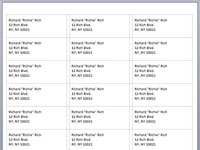
7Om du vill skriva ut dina etiketter omedelbart klickar du på knappen Skriv ut i dialogrutan Etiketter.
Eller klicka på OK-knappen för att se dina etiketter på skärmen. Dokumentet är redigerbart, så om du vill ändra typsnittet eller någon av informationen i någon av etiketterna, välj bara lämplig text och välj det.